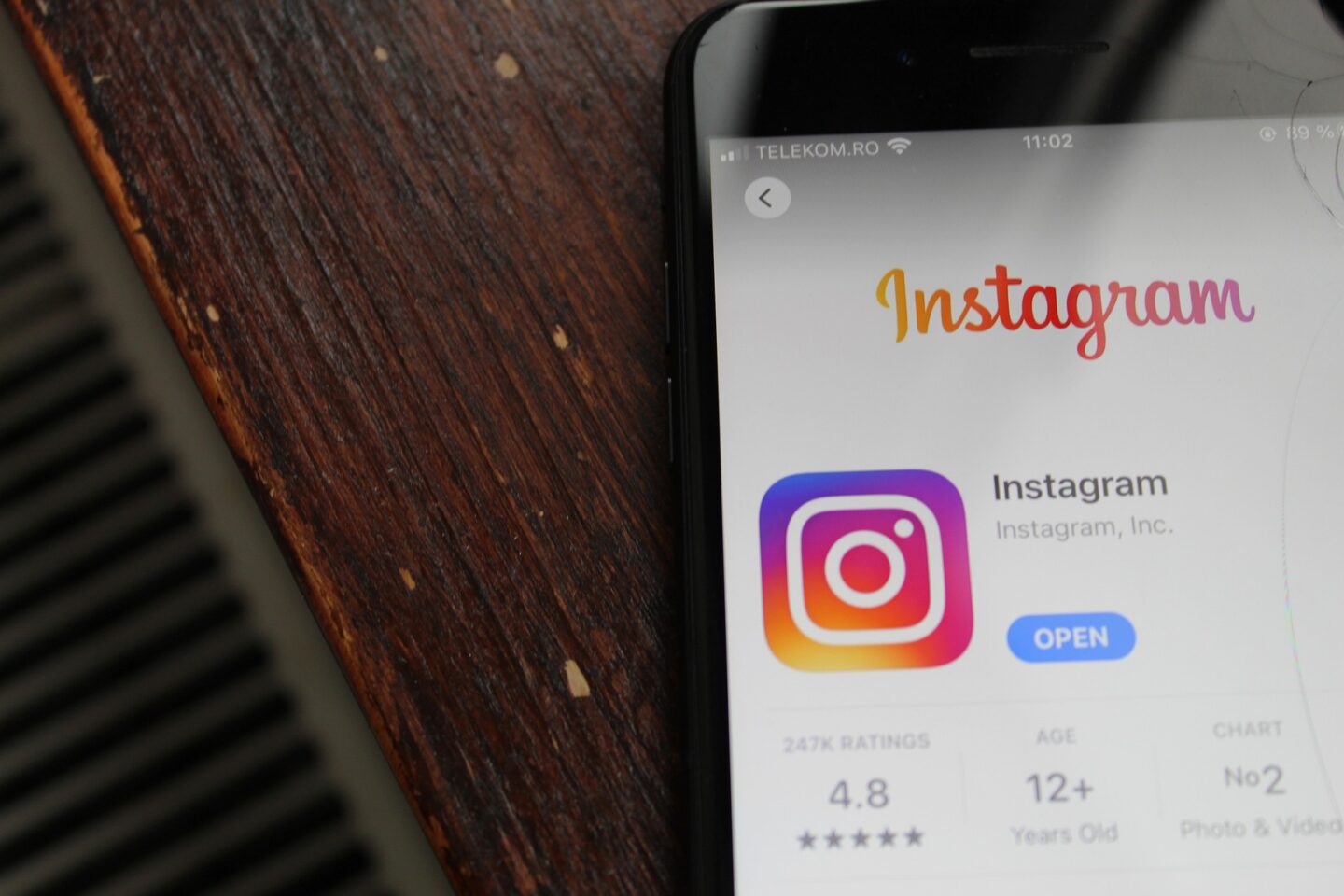InstagramのストーリーにYouTubeの動画を載せる方法ってある?自分のYouTube動画をインスタで宣伝したいんだよね…。
このような悩みに答えます。
本記事では InstagramのストーリーにYouTubeの動画を追加または共有する方法についてわかりやすく解説します。
インスタには、ストーリーという24時間で投稿が消える機能がありますよね。普通の投稿に比べて気軽に投稿できるのが良い点です。
そんなストーリーですが、自分のYouTube動画を載せたり、他の人の動画を共有したいと思う人もいるでしょう。
本記事を読めば、ストーリーにYouTube動画を載せる方法を理解できるはずです。
Instagram(インスタグラム)のストーリーでYouTube(ユーチューブ)動画を共有する方法

手順の概要は以下のとおり。
- YouTube動画のリンクをコピーします
- Instagramを開き、ストーリーを追加します
- ステッカーアイコンをタップします
- リンクステッカーを使用します
- YouTube動画のリンクを貼り付けます
- ストーリーを投稿します
それぞれ画像を使いながら解説していきますね。
YouTube動画のリンクをコピーします
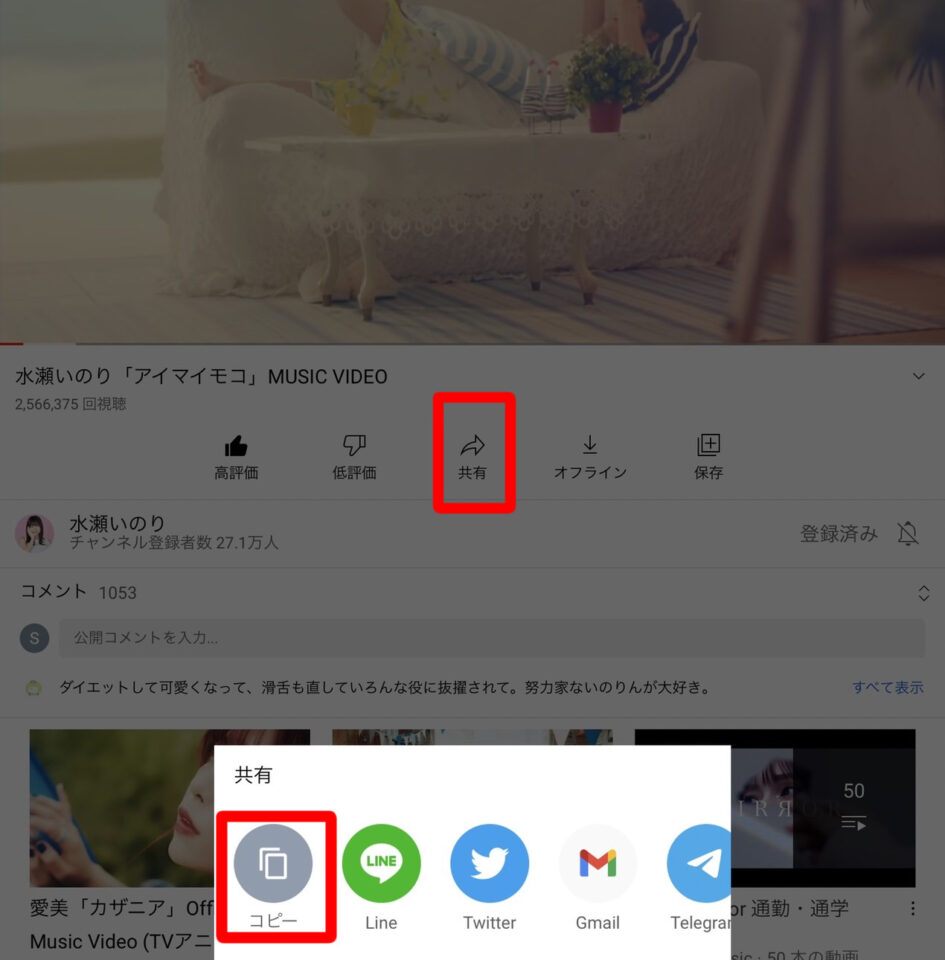
まずYouTube動画のリンクをコピーしましょう。
リンクをコピーするための手順は以下のとおり。
- 「共有」アイコンをタップ
- 「コピー」をタップ
Instagramを開き、ストーリーを追加します
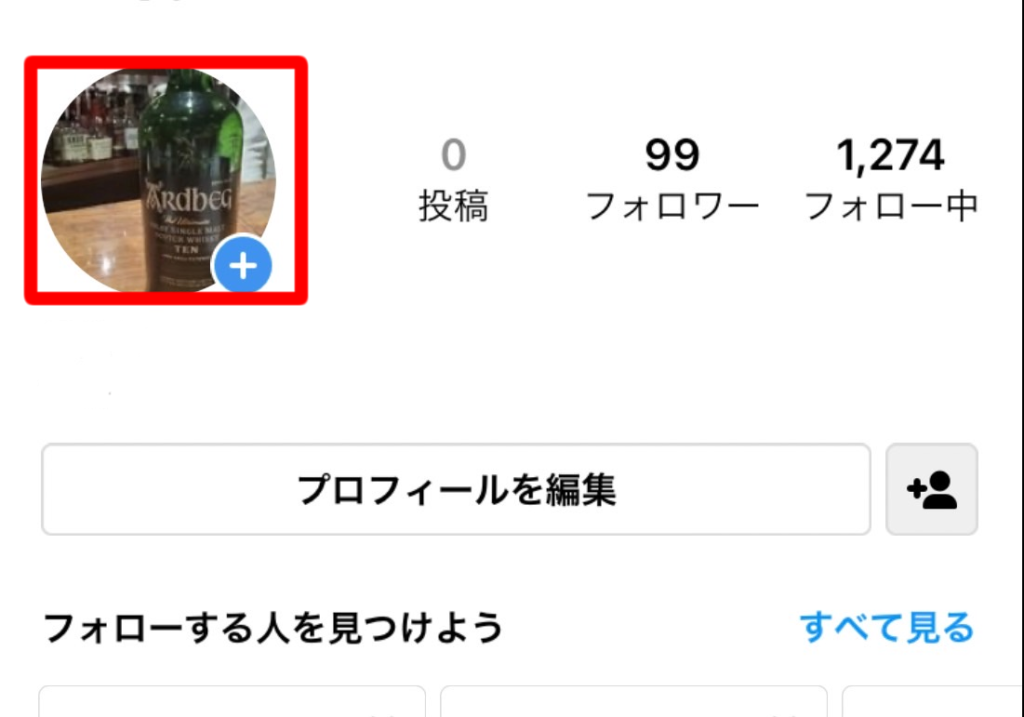
YouTube動画のリンクをコピーしたら、Instagramアプリを開きます。新しいInstagramのストーリーを追加しましょう。
新しいストーリーを追加するためには、プロフィール写真をタップします。
ステッカーアイコンをタップします
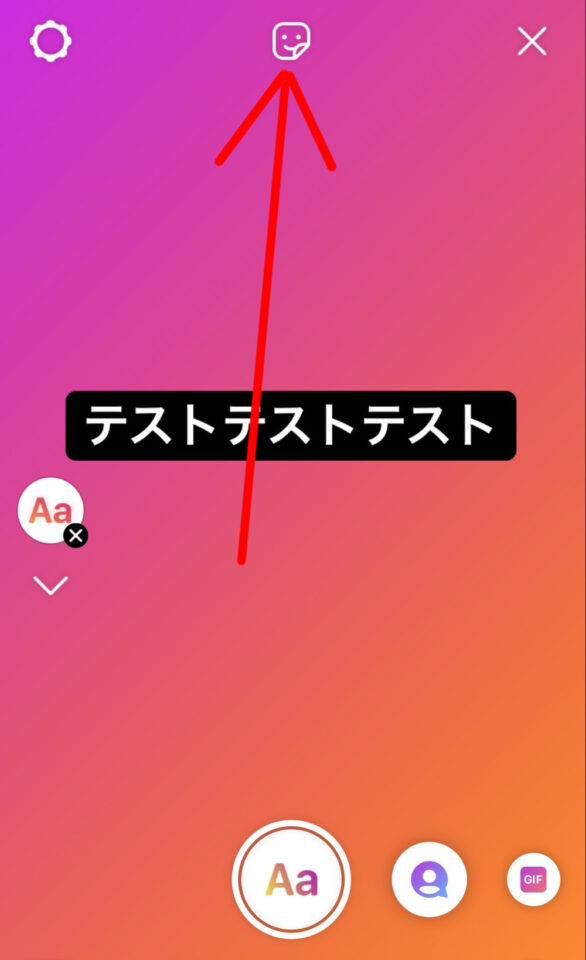
プロフィール写真をタップすると、Instagramのカメラが開きます。「作成」アイコンをタップしてストーリーを作成します。
次にカメラの上部に、ステッカーアイコンが表示されるのでタップしましょう。
「リンク」ステッカーを使用します
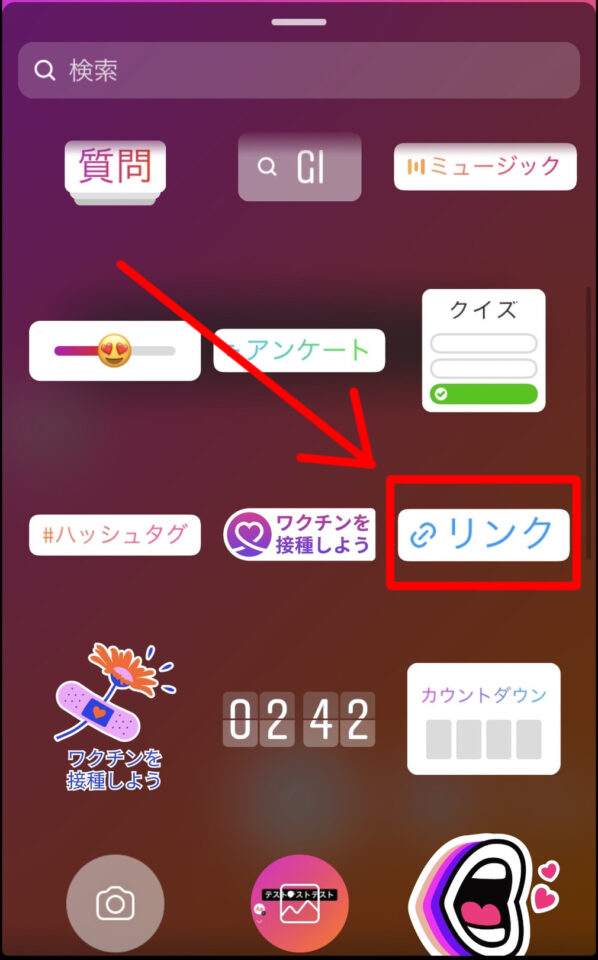
ステッカーアイコンをタップすると、ステッカーのリストが表示されます。「リンク」ステッカーをタップして、Instagramストーリーへリンクを追加します。
※リンクステッカーが表示されない場合は、Instagramを更新する必要があります。
- iOSデバイスでInstagramを更新するには、App Storeを開き、プロフィールアイコンをタップします。最後に下にスクロールしてInstagramを見つけたら、「更新」をタップします。
- AndroidデバイスでInstagramを更新するには、Google Playストアを開き、プロフィールアイコンをタップします。最後に「アプリとデバイスの管理」をタップし、Instagramを見つけたら、「更新」をタップします。
Instagramを更新すると、「リンク」ステッカーが利用できるようになります。
YouTube動画のリンクを貼り付けます
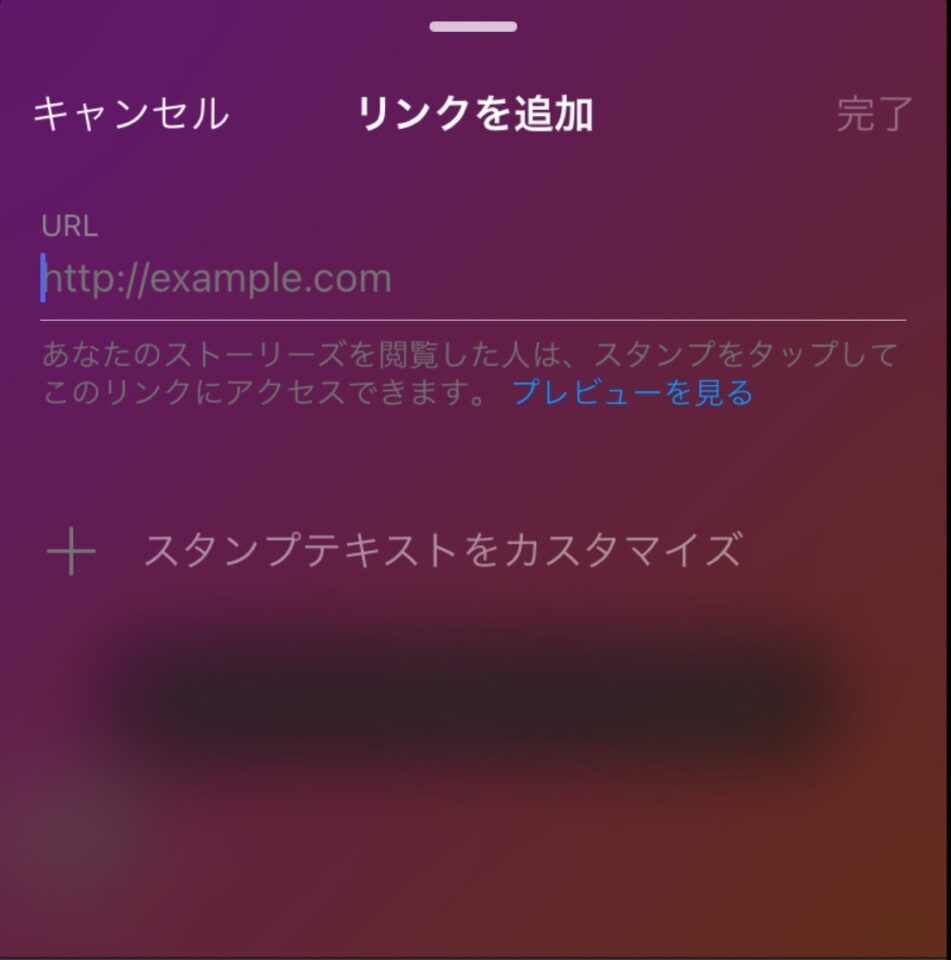
「リンク」ステッカーをタップすると、「リンクの追加」ページが表示されます。
コピーしたYouTube動画のリンクを貼り付けましょう。貼り付けたら[完了]をタップします。
ストーリーを投稿します
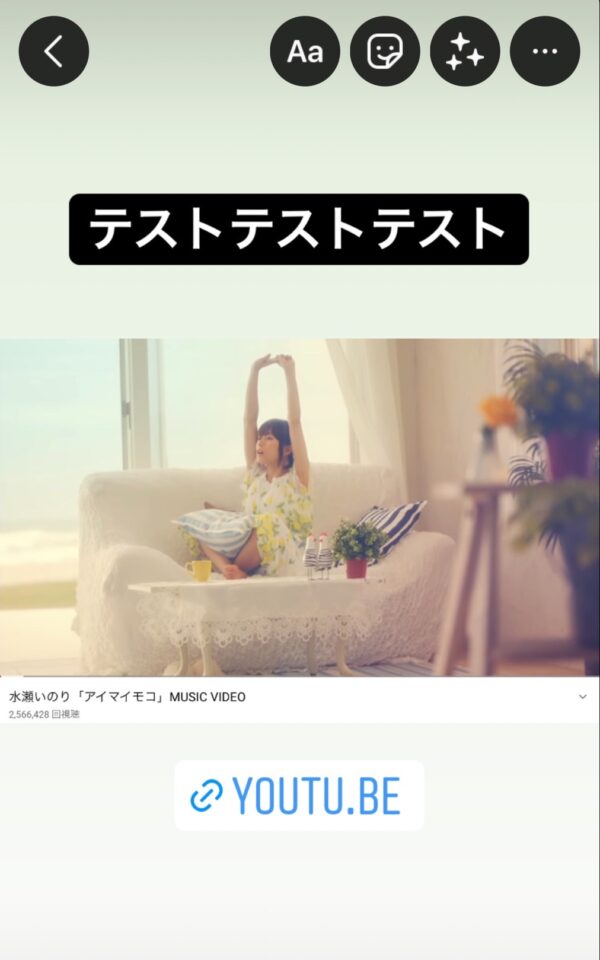
「完了」をタップすると、YouTube動画のリンクがステッカーとして表示されます。動画のサムネイルを画像として追加するなど、ストーリーを編集できます。
Instagramのストーリーの編集が終わったら、投稿ボタンを押して完了です。これであなたのフォロワーはステッカーをタップして貼り付けたYouTube動画を見ることができます。
解説は以上となります。最後までお付き合いいただきありがとうございました。
こちらの記事もおすすめです